Archiwizacja za darmo

Najprostszą metodą zapisu archiwum jest skorzystanie z systemowego Eksploratora plików oraz menu kontekstowego z poleceniami PeaZip. Otwórz za pomocą Eksploratora katalog z plikami do spakowania. Zaznacz część bądź wszystkie pliki i kliknij na nich prawym przyciskiem myszy. Rozwiń w menu kontekstowym polecenie PeaZip oraz Dodaj do archiwum.


W pierwszej kolejności określ miejsce, w którym zostanie zapisany plik. Domyślnie to katalog z danymi źródłowymi. Jeżeli chcesz to zmienić, możesz skorzystać ze standardowego okna zapisu dostępnego po kliknięciu przycisku z trzema kropkami. Możesz również użyć łączy do najważniejszych folderów systemu znajdujących się pod przyciskiem strzałki umieszczonym obok pola Wyjście.
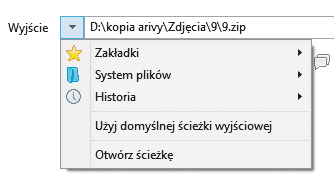

Korzystając z listy poniżej, wybierzesz format kompresji. Standardowo jest to ZIP, ale możesz użyć także między innymi algorytmu 7z czy ARC. Jeżeli zdecydujesz się na jeden z tych dwóch algorytmów, musisz od razu wskazać, że chcesz utworzyć archiwum, które będzie się samoczynnie rozpakowywało. Kliknij na przykład Samorozpakowywujące 7Z. Jeszcze niżej można dobrać tryb kompresji w zależności od potrzeb – silniejszą lub słabszą, ale jednocześnie wolniejszą bądź szybszą. W większości przypadków możesz pozostawić tu standardowy parametr Normalnie.

W przypadku formatu samorozpakowującego nie można podzielić pliku na kilka wolumenów. Dlatego opcja Pojedynczy wolumen jest nieaktywna. Jeżeli jednak tworzysz standardowe archiwum, możesz od razu zdefiniować rozmiar poszczególnych plików. To niezmiernie przydatna opcja, gdy wysyłasz duże obiekty za pomocą poczty elektronicznej. Utworzysz w ten sposób załączniki, których rozmiar nie przekroczy limitu pojedynczej przesyłki, na przykład 10 MB.
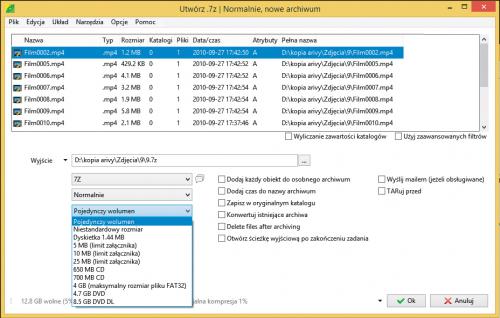

Gdy klikniesz Podaj hasło / plik klucza, będziesz mógł zabezpieczyć archiwum hasłem. Wpisz je w pola Hasło i Potwierdź hasło w nowym oknie. Zaakceptuj zabezpieczenie przyciskiem OK. Pozostałe opcje kompresji możesz pozostawić bez zmian.

Klikając strzałkę widoczną obok przycisku OK w prawym dolnym rogu okna, otworzysz menu, które jeszcze raz pozwoli ci szybko wybrać zdefiniowane szablony kompresji – szybką, dokładną, z hasłem czy w innym formacie. Aby uruchomić proces kompresowania plików, kliknij przycisk OK.







